積木程式初始化設定
為方便使用樹莓派控制基礎電子零件,可以藉由積木組合的方式,輕鬆實現開關燈號、環境偵測、自動化控制等應用。
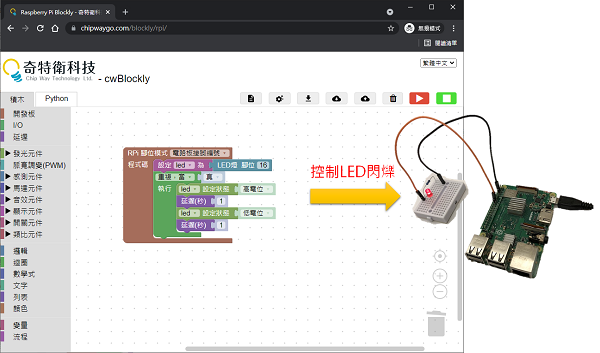
在進行積木程式設計(如上圖)之前,若您是第一次使用(此樹莓派未下載過「rp_agent」),必須先完成四個步驟:
※以下動作請在樹莓派上進行。(您的樹莓派只要連接上螢幕、鍵盤及滑鼠,當然還需要網路,就可以進行單機設計與執行囉!)
- 下載代理程式 rp_agent,並將其儲存於 /home/pi 資料夾內。
- 開啟樹莓派的LX終端機 (預設所在路徑為 /home/pi)。
- 執行指令「chmod +x rp_agent」,將下載的 rp_agent 變更為可執行檔。
- 執行指令「./rp_agent」。
下方將依序說明如何完成上述的4個步驟。
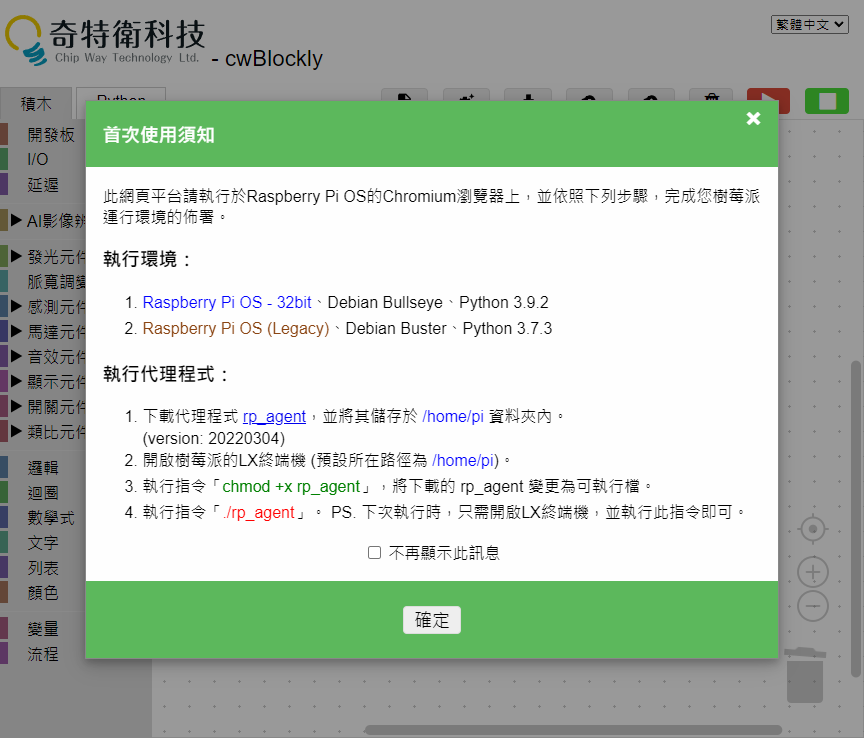
# 開啟積木程式cwBlockly
可以從公司首頁的服務項目,開啟「視覺化積木程式設計(cwBlockly)」連結。
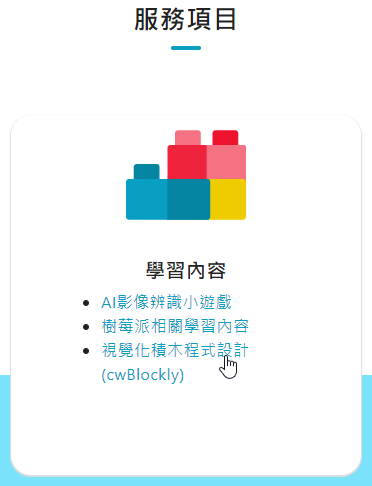
或是由學習文件上方,開啟「積木程式(cwBlockly)」連結。
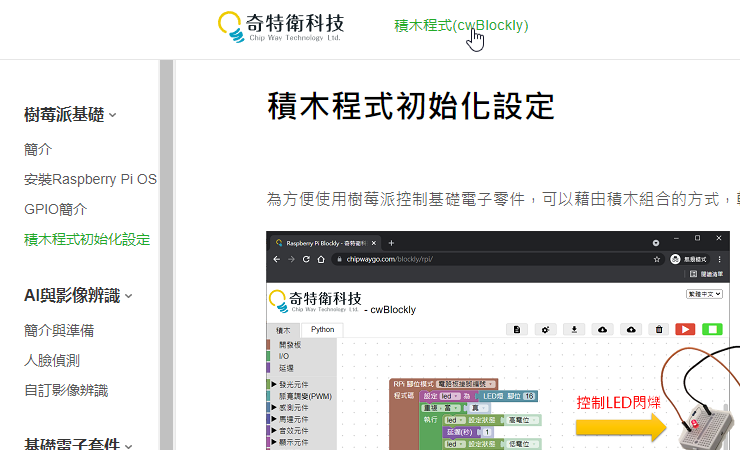
# 下載代理程式
點擊「rp_agent」連結。
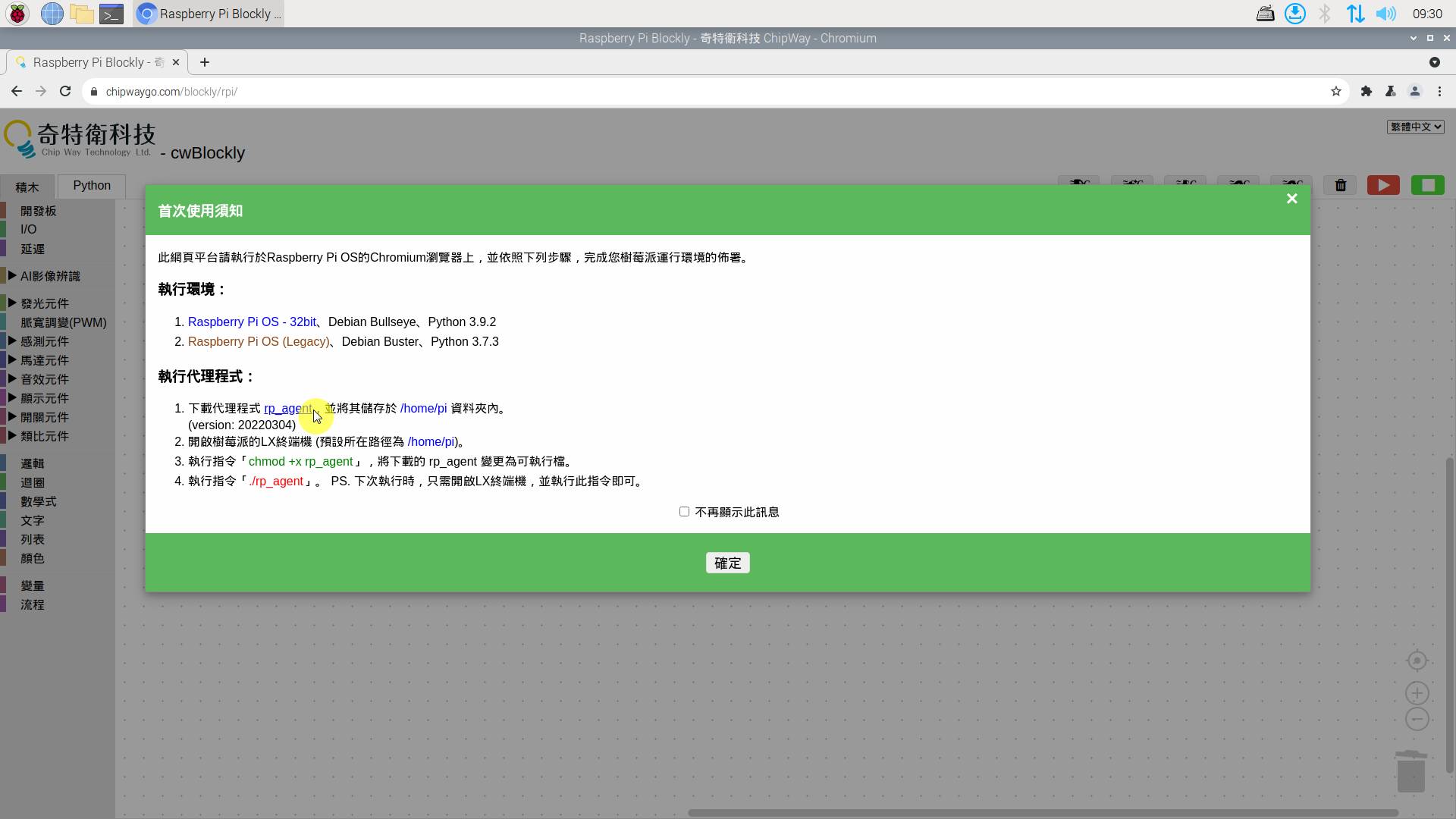
確認代理程式存放位置,點擊「在資料夾中顯示(S)」項目。
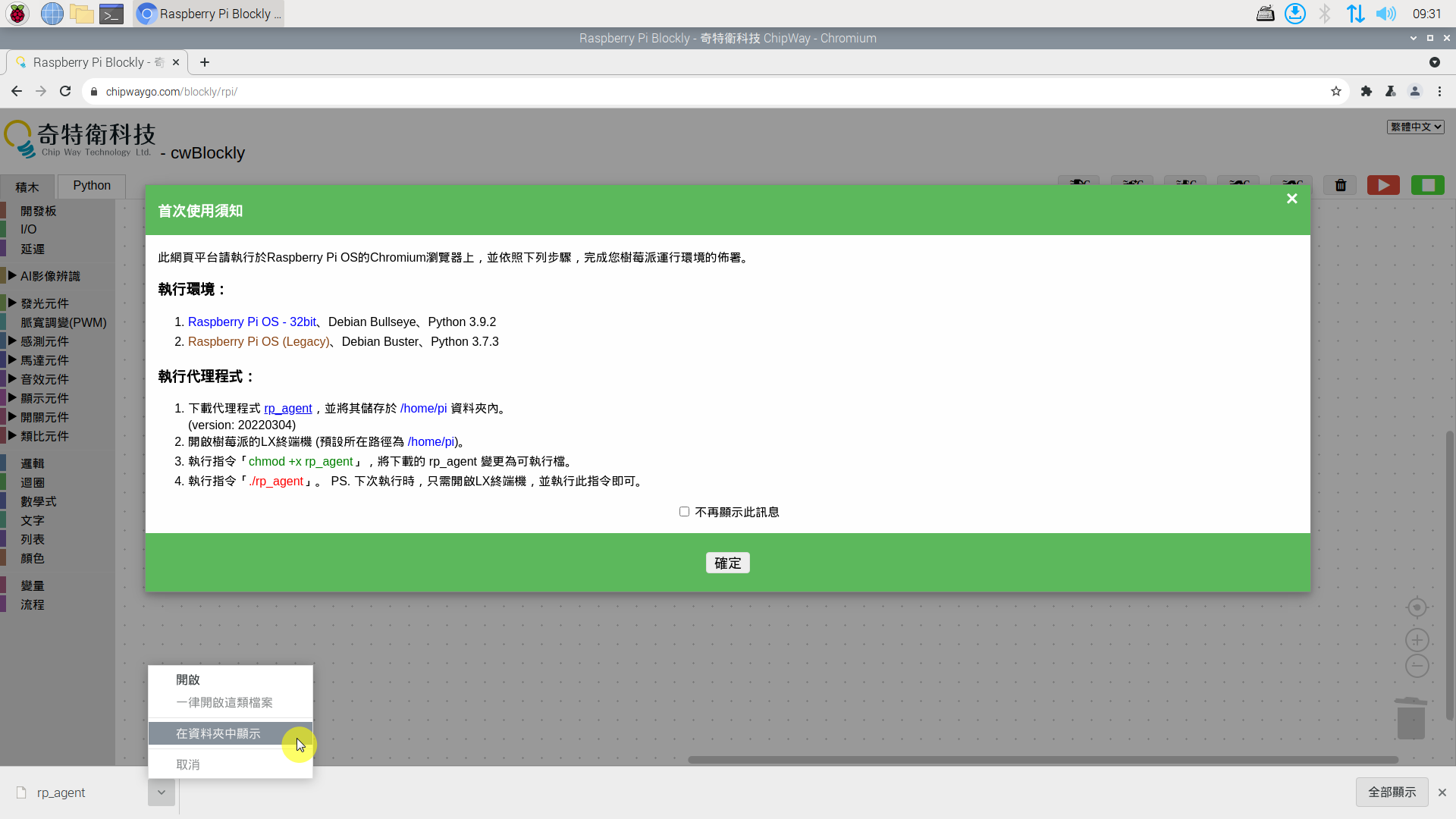
預設代理程式存放於「/home/pi/Downloads」資料夾。(此處以pi帳號登入樹莓派做說明)
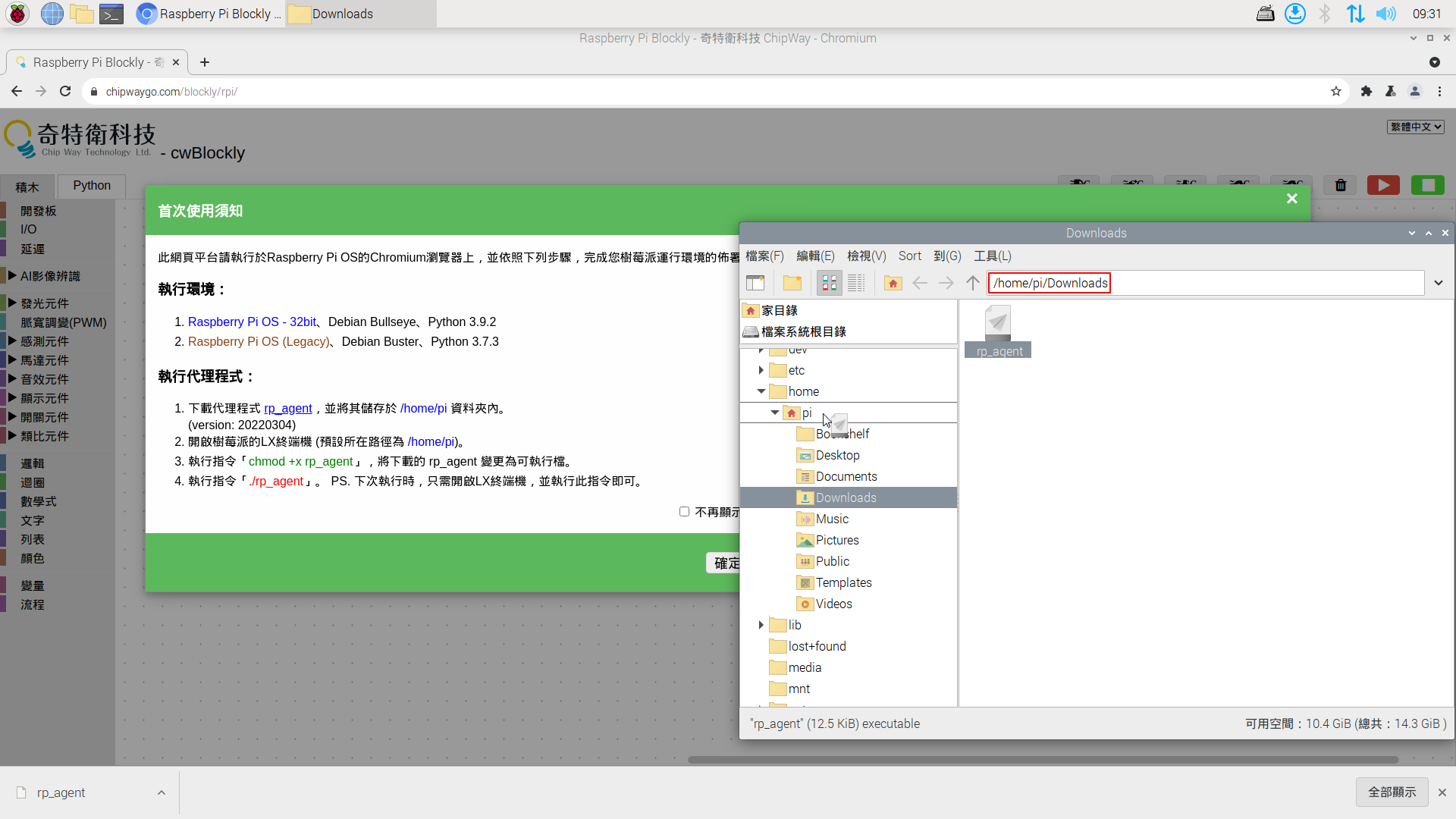
滑鼠左鍵按著「rp_agent」檔案,並拖曳至「/home/pi」資料夾。
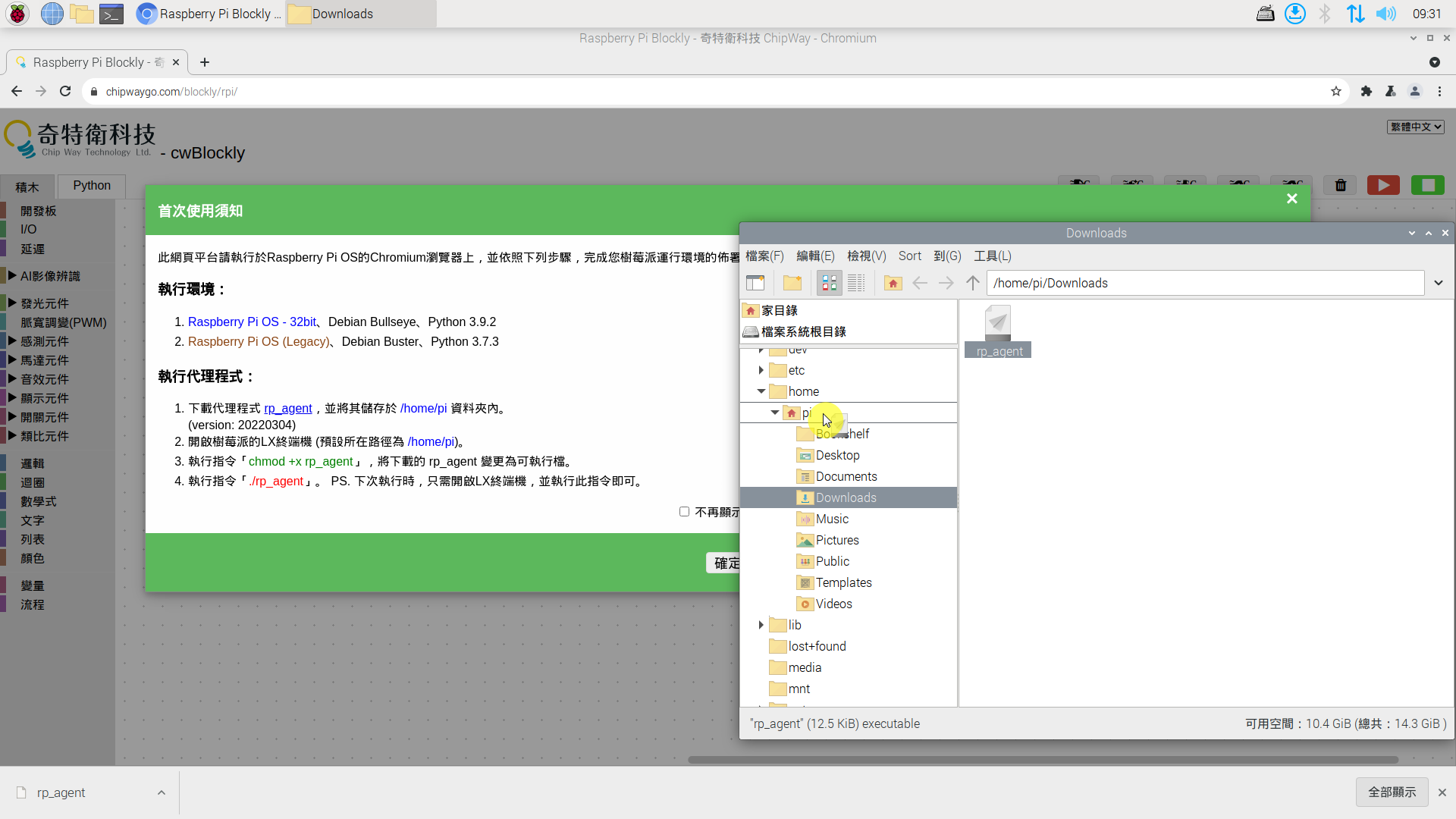
開啟「/home/pi」資料夾,確認「rp_agent」檔案。
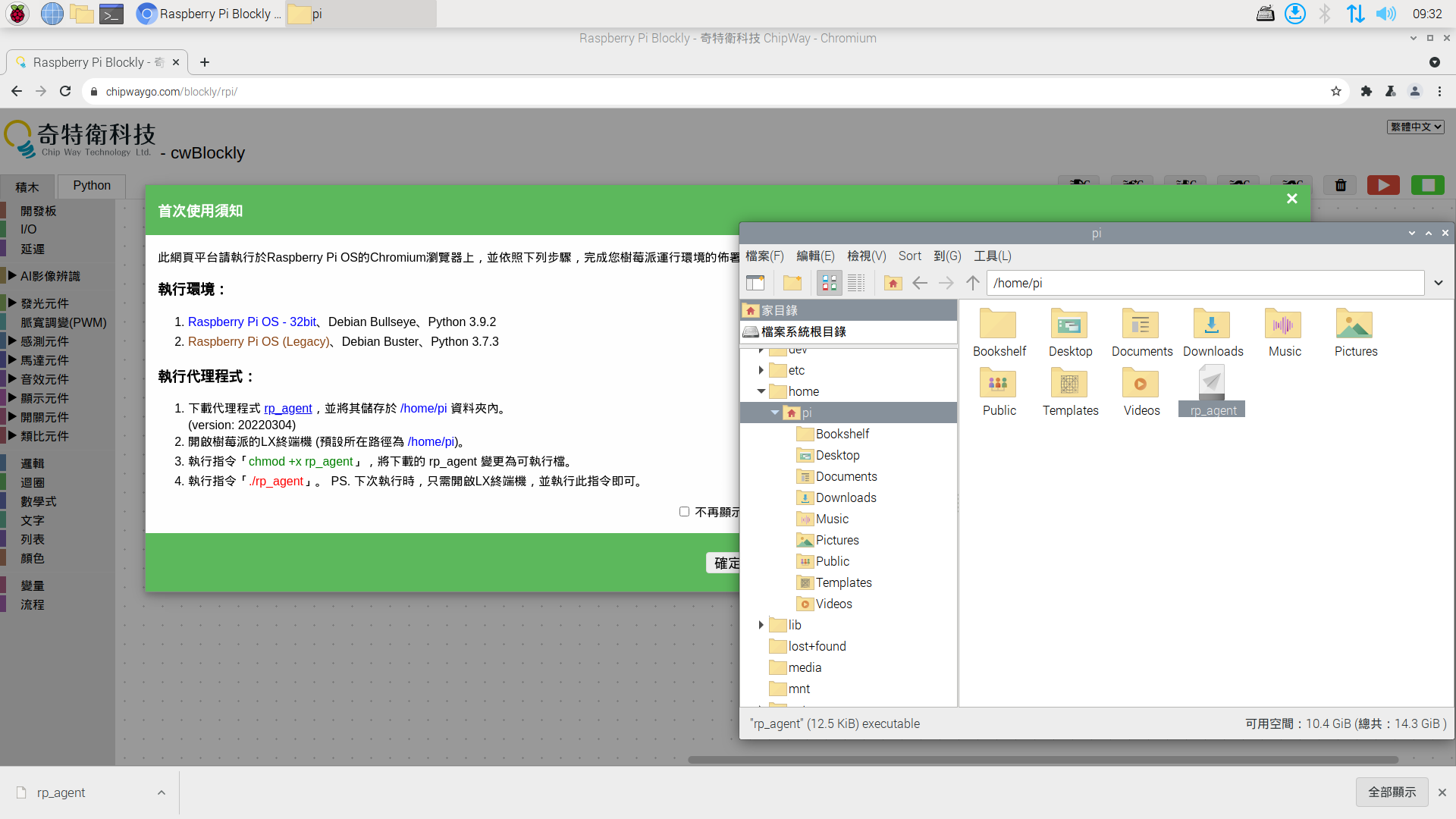
# 開啟LX終端機
至螢幕左上方,點擊「LX終端機」圖示。
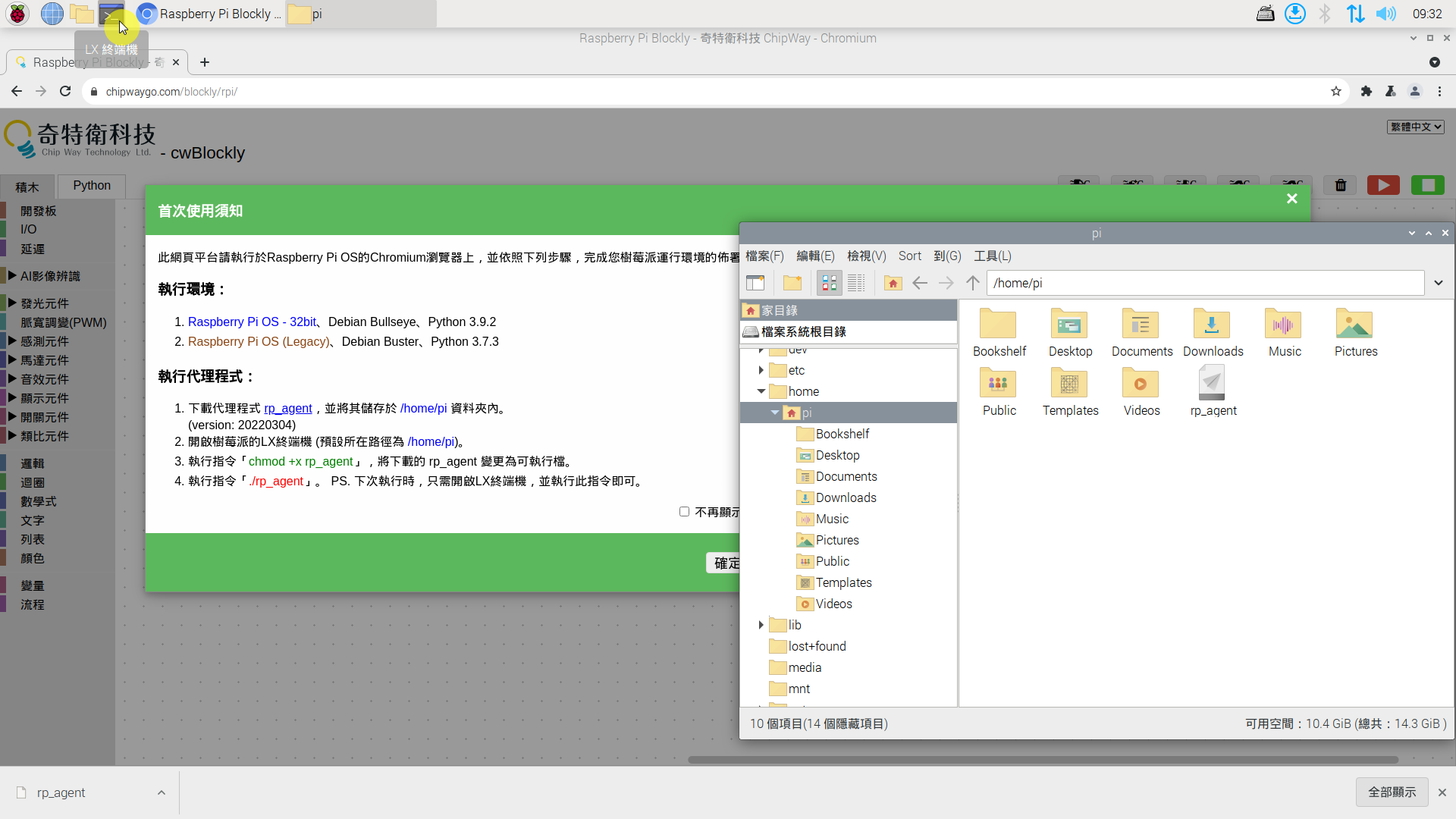
於「LX終端機」命令視窗,輸入「pwd」指令,確認當前所在目錄為「/home/pi」(即存放「rp_agent」檔案的資料夾)。(此處以pi帳號登入樹莓派做說明)
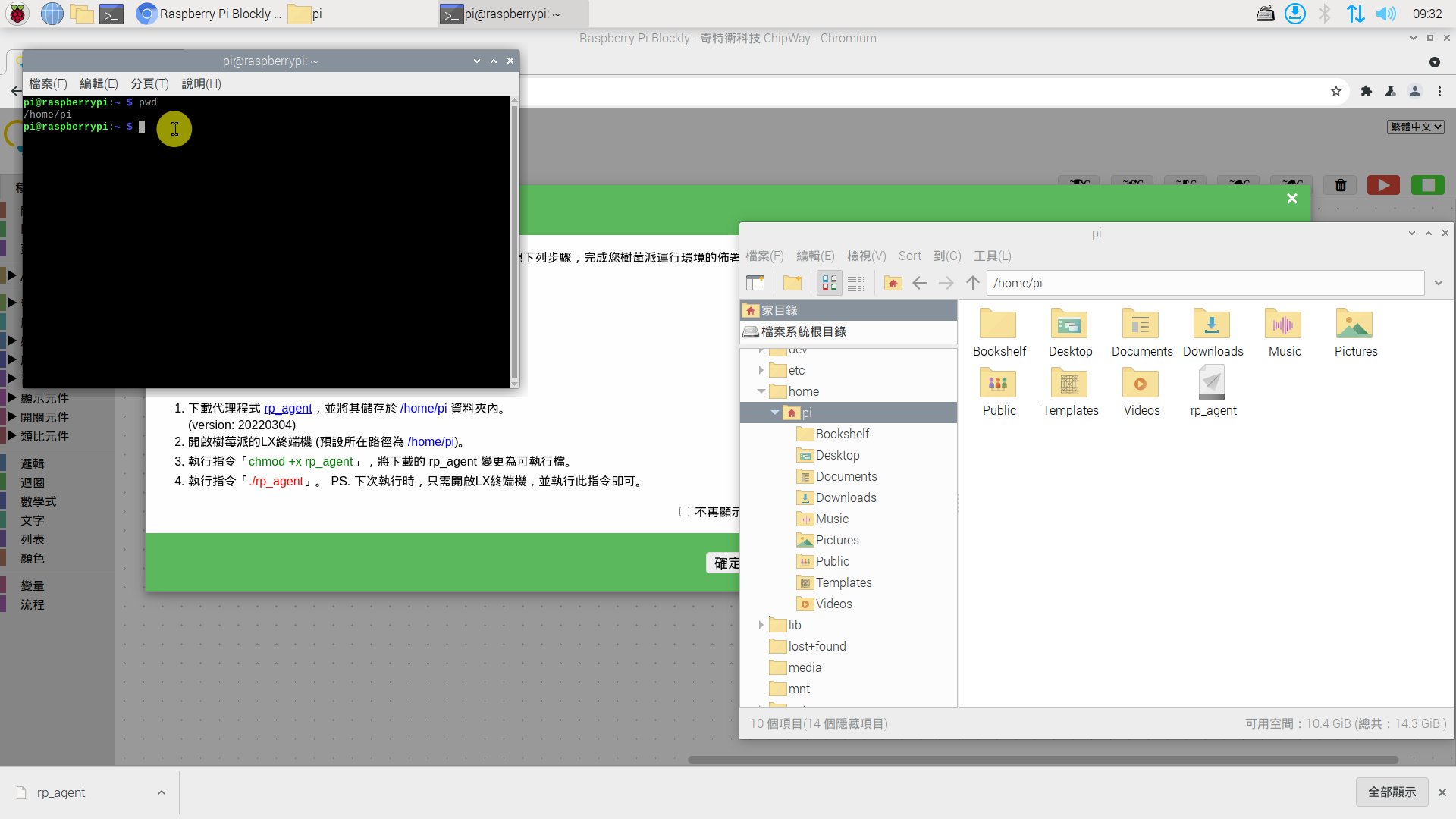
輸入「ls -ltr」指令,查看「/home/pi」目錄的檔案及屬性,當前「rp_agent」不是執行檔。
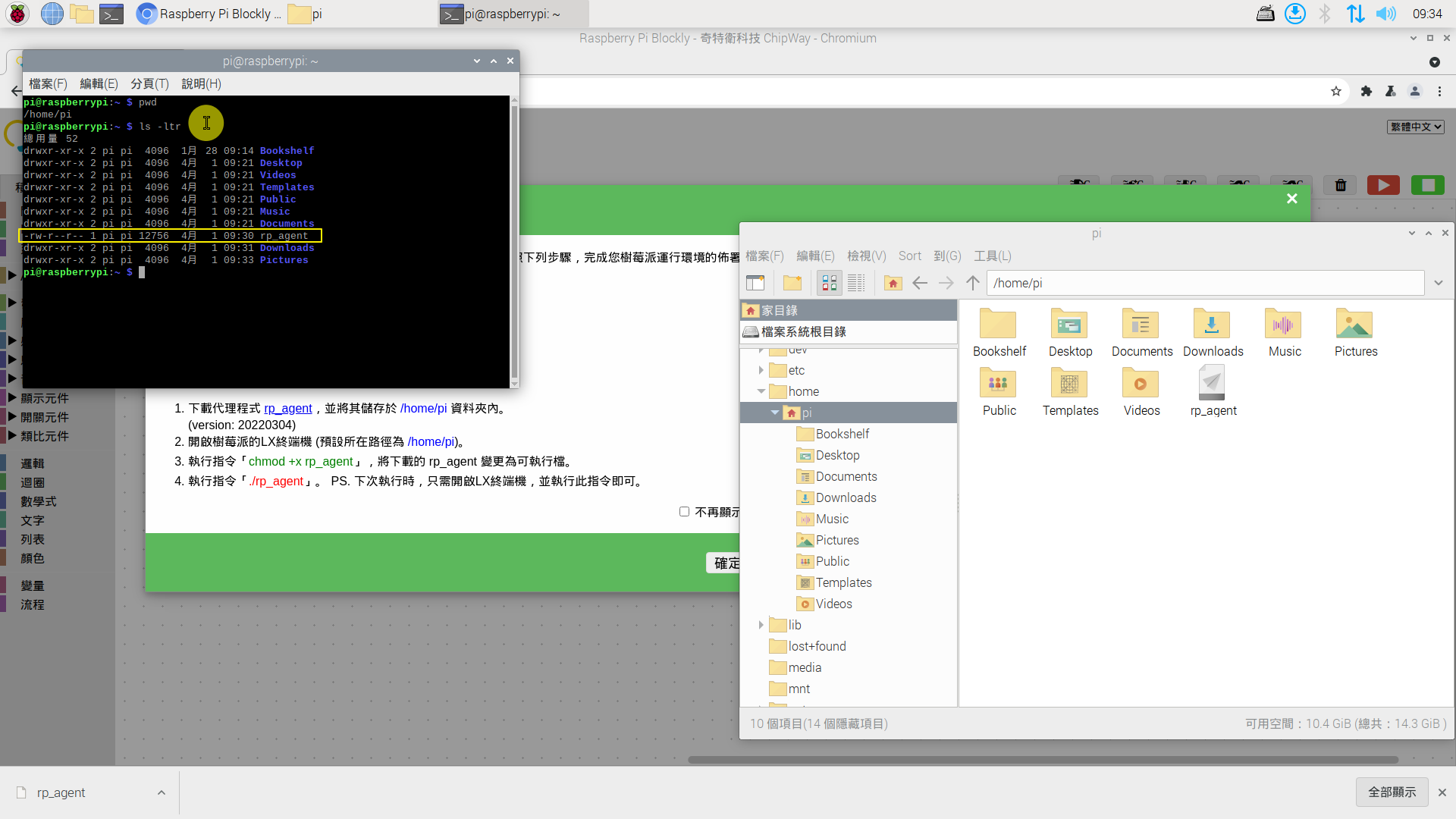
輸入「chmod +x rp_」指令,並按下「Tab」按鍵。
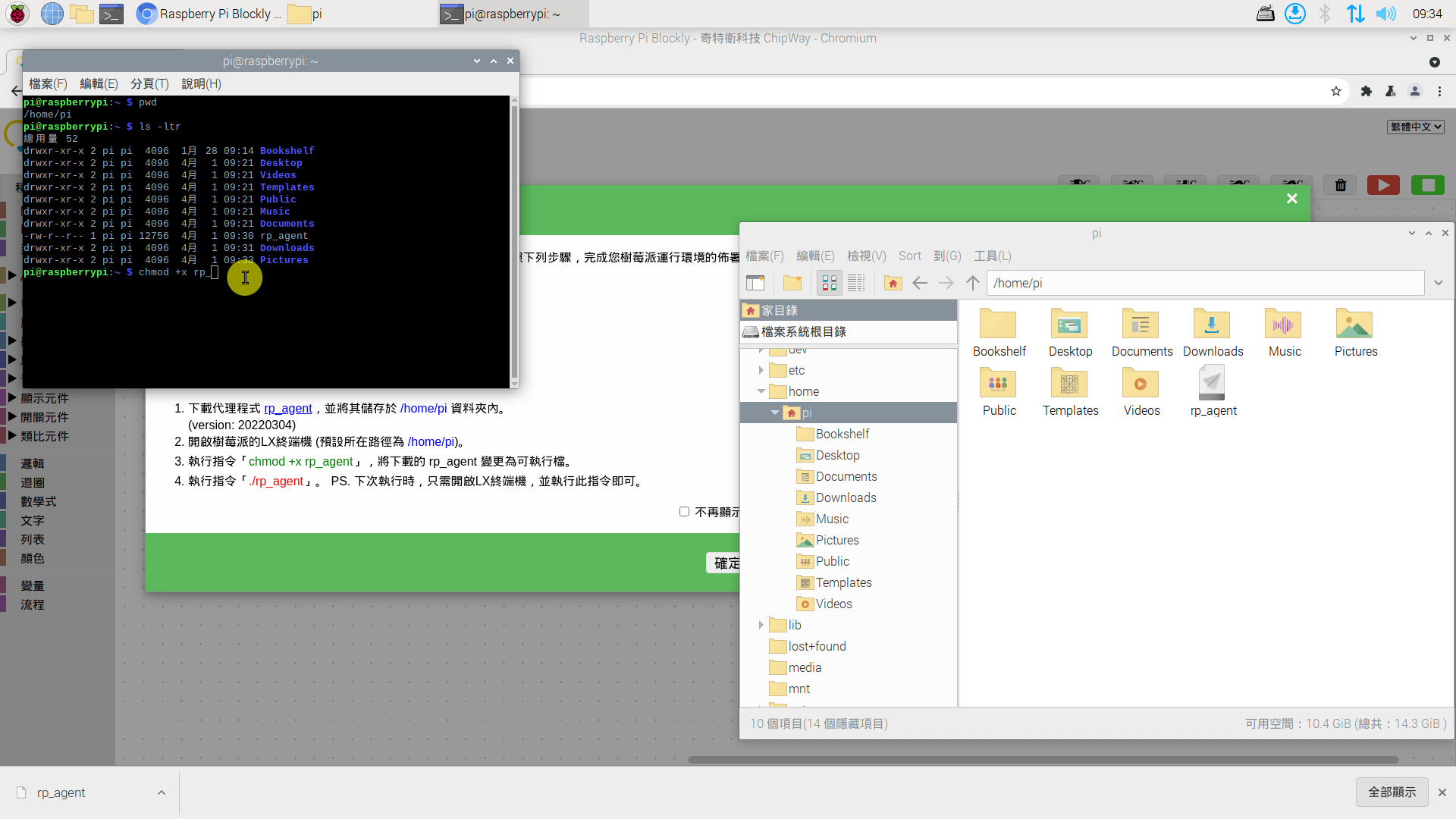
「Tab」鍵之後,系統會自動將檔名補齊,再按下「Enter」按鍵,將檔案屬性變更為可執行檔。
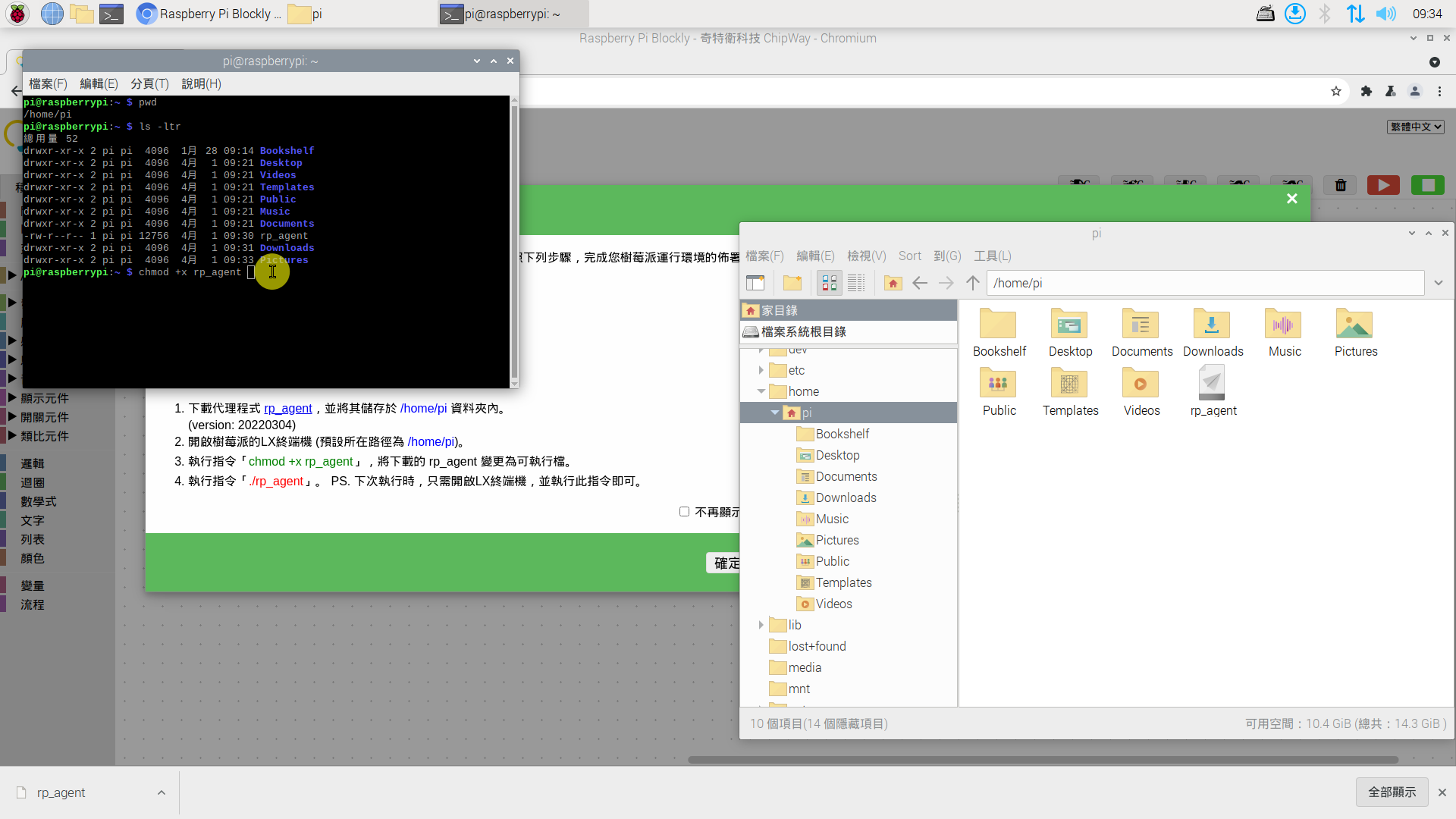
再次輸入「ls -ltr」指令,確認變更結果。
可以看到「rp_agent」以綠色字體呈現(可執行檔)。
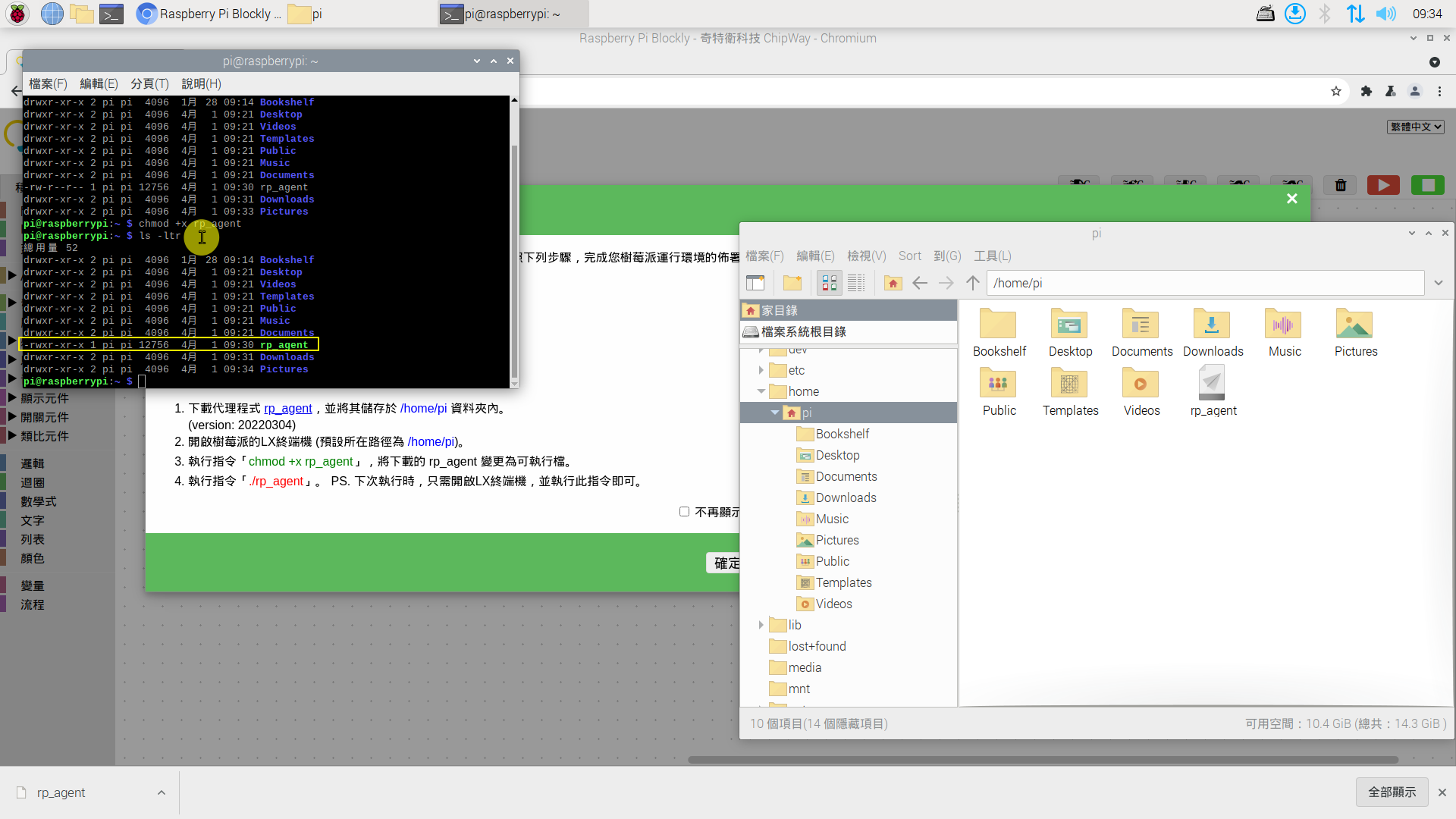
# 執行代理程式
於「LX終端機」命令視窗,輸入「./rp_ 」,並按下「Tab」按鍵。
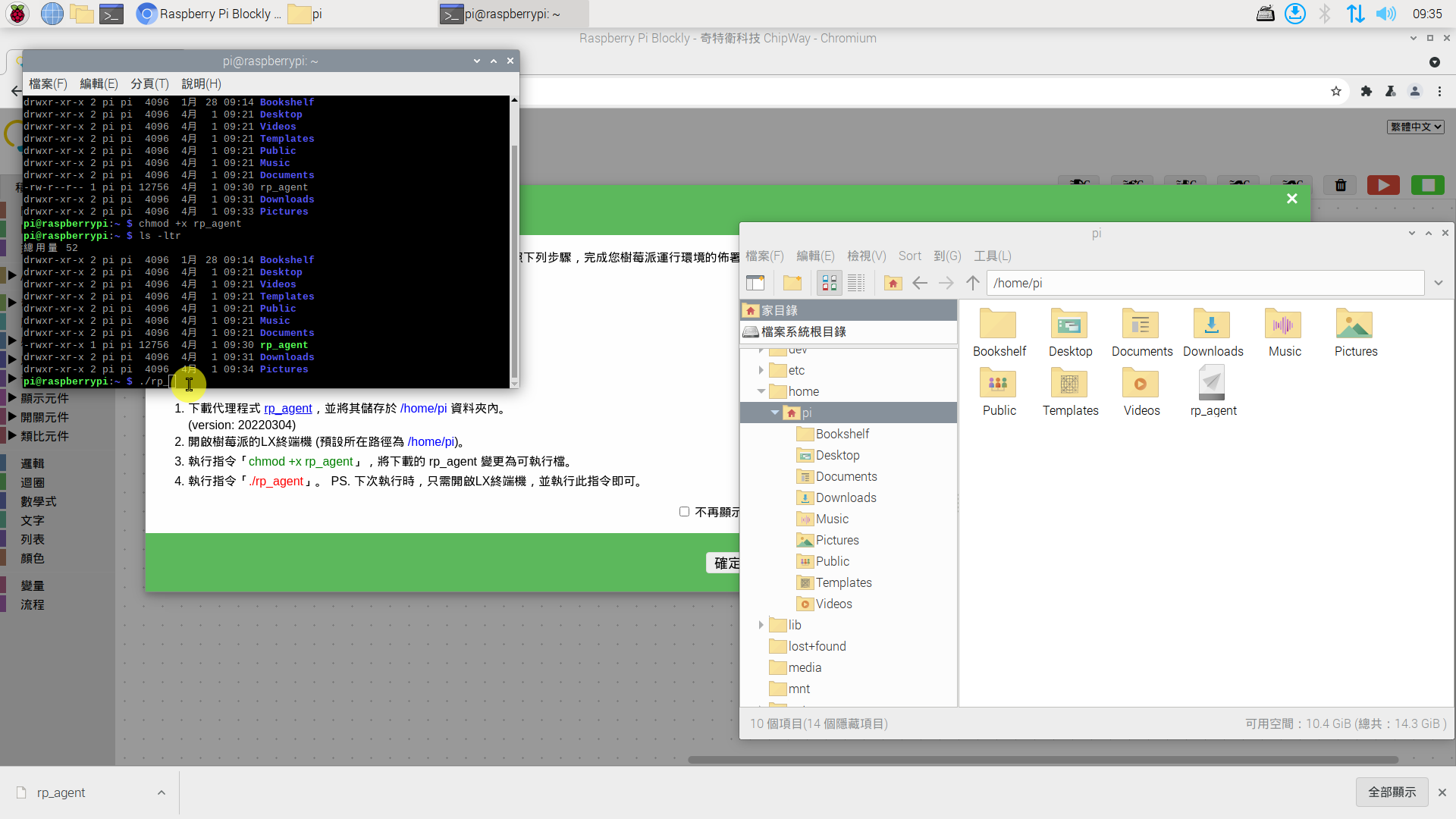
「Tab」鍵之後,系統會自動將檔名補齊,再按下「Enter」按鍵,來執行代理程式。
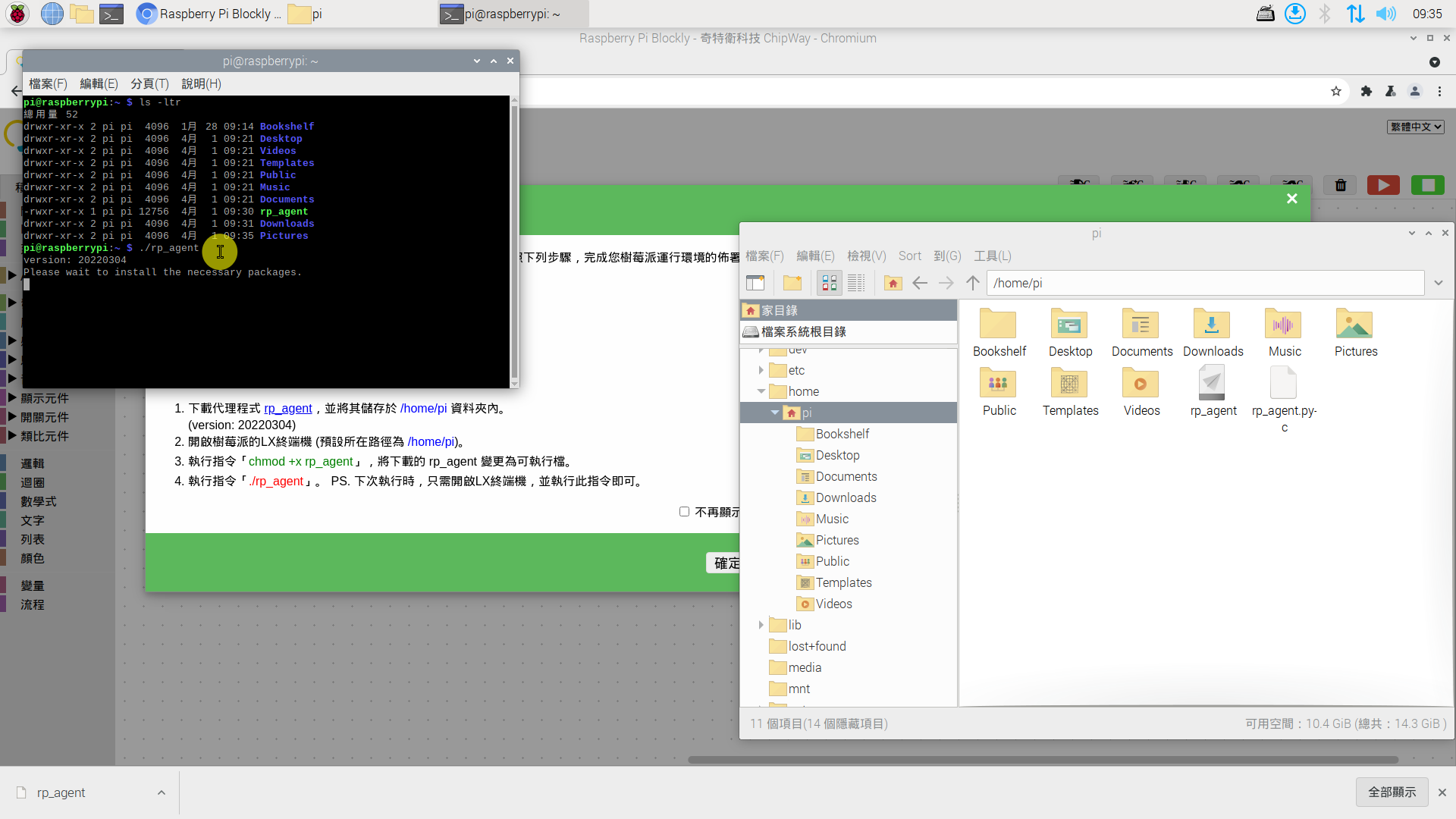
代理程式更新檔案中,請稍候片刻(第一次執行或是有版本更新)。
※此處會安裝相關套件,執行時間因網路速度而異,一般不超過5分鐘。
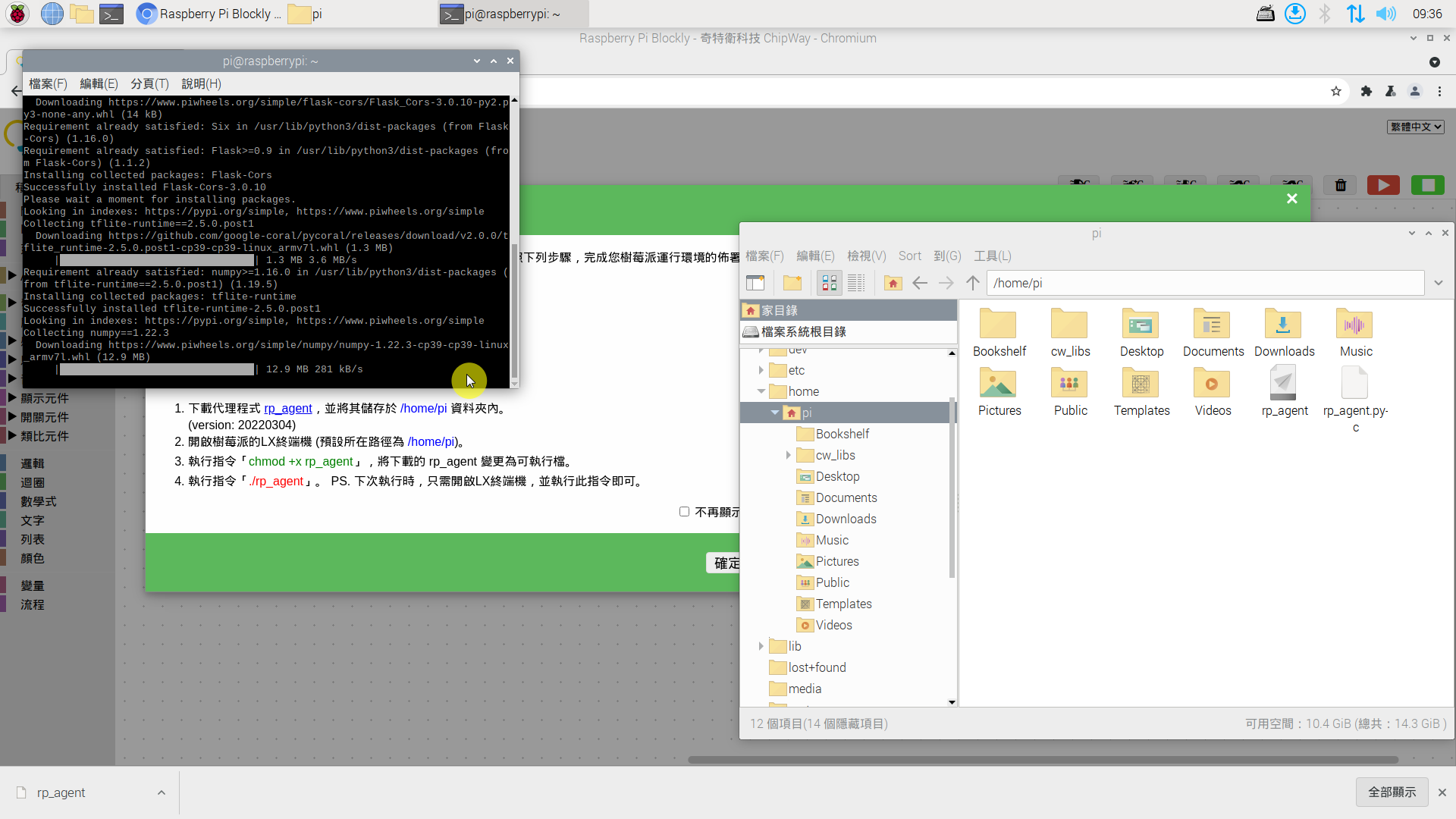
出現「Waiting for blockly instructions.」訊息時,表示代理程式準備完成,可以開始進行積木程式設計了。
※請不要關閉此視窗,直到您關閉積木程式頁面,並且不想進行程式設計/執行時。
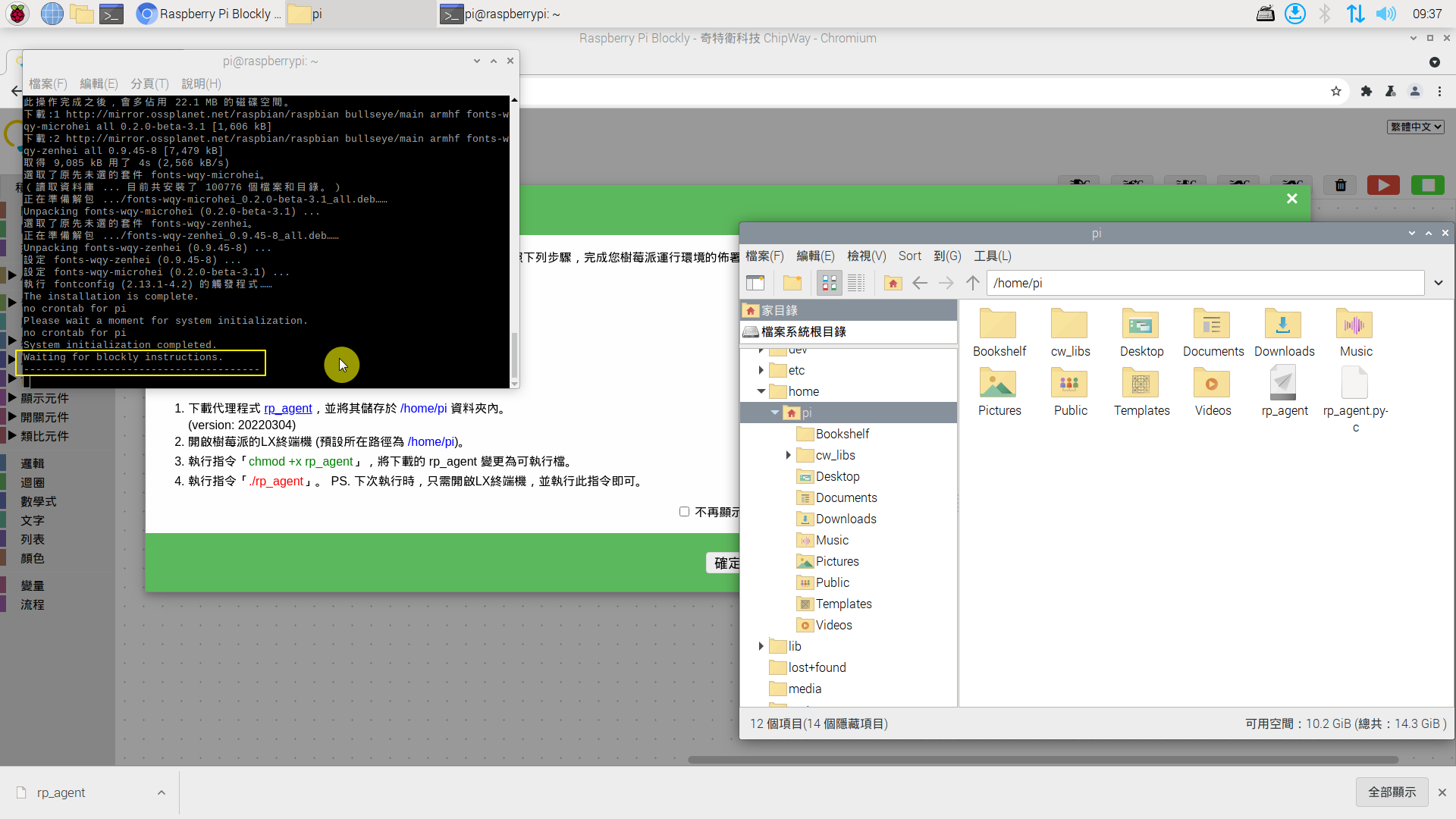
# 第一支積木程式
回到「積木程式」頁面。
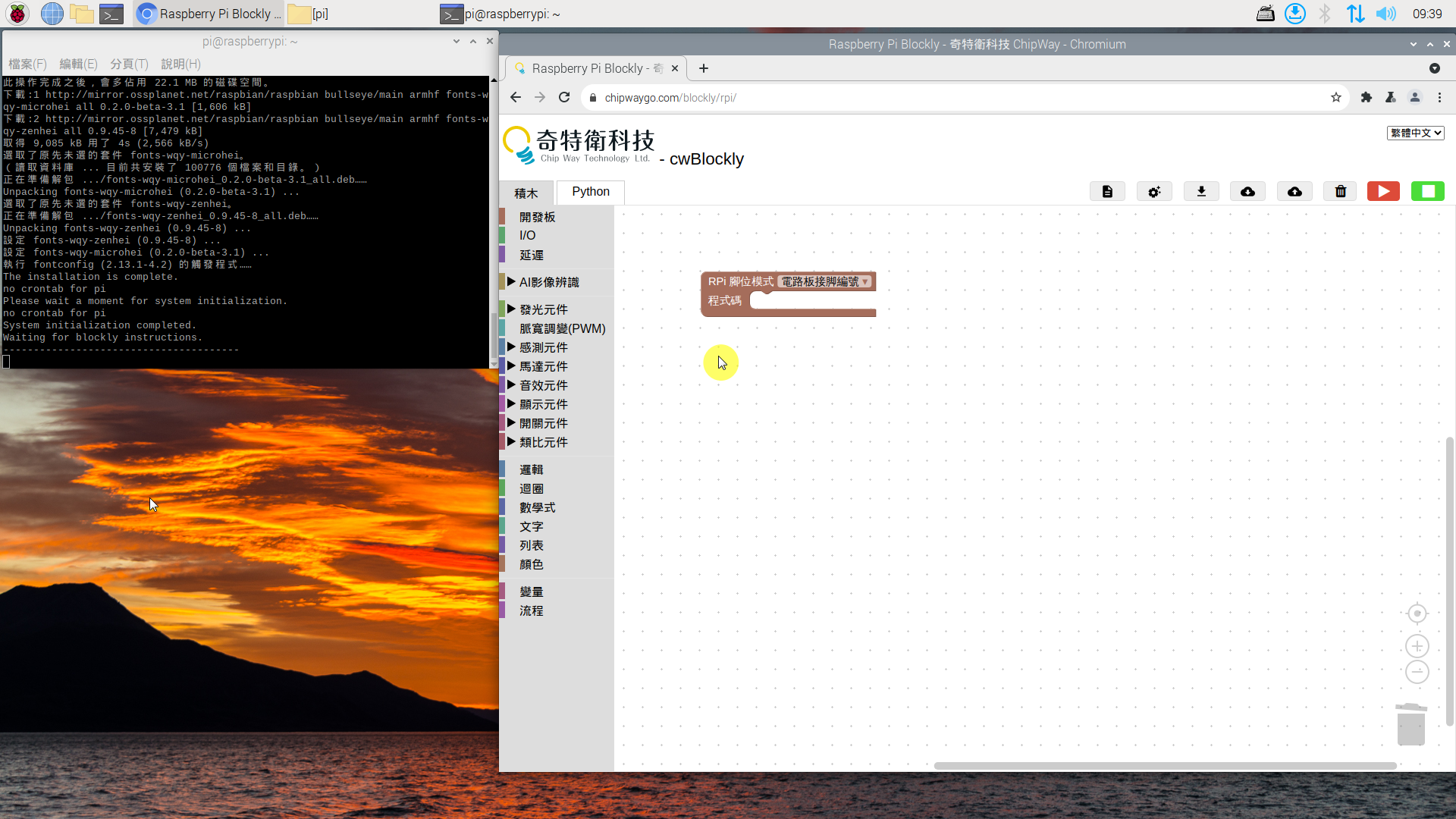
點擊左側選單的「文字」項目,並於展開的積木區域,找到「輸出」積木。
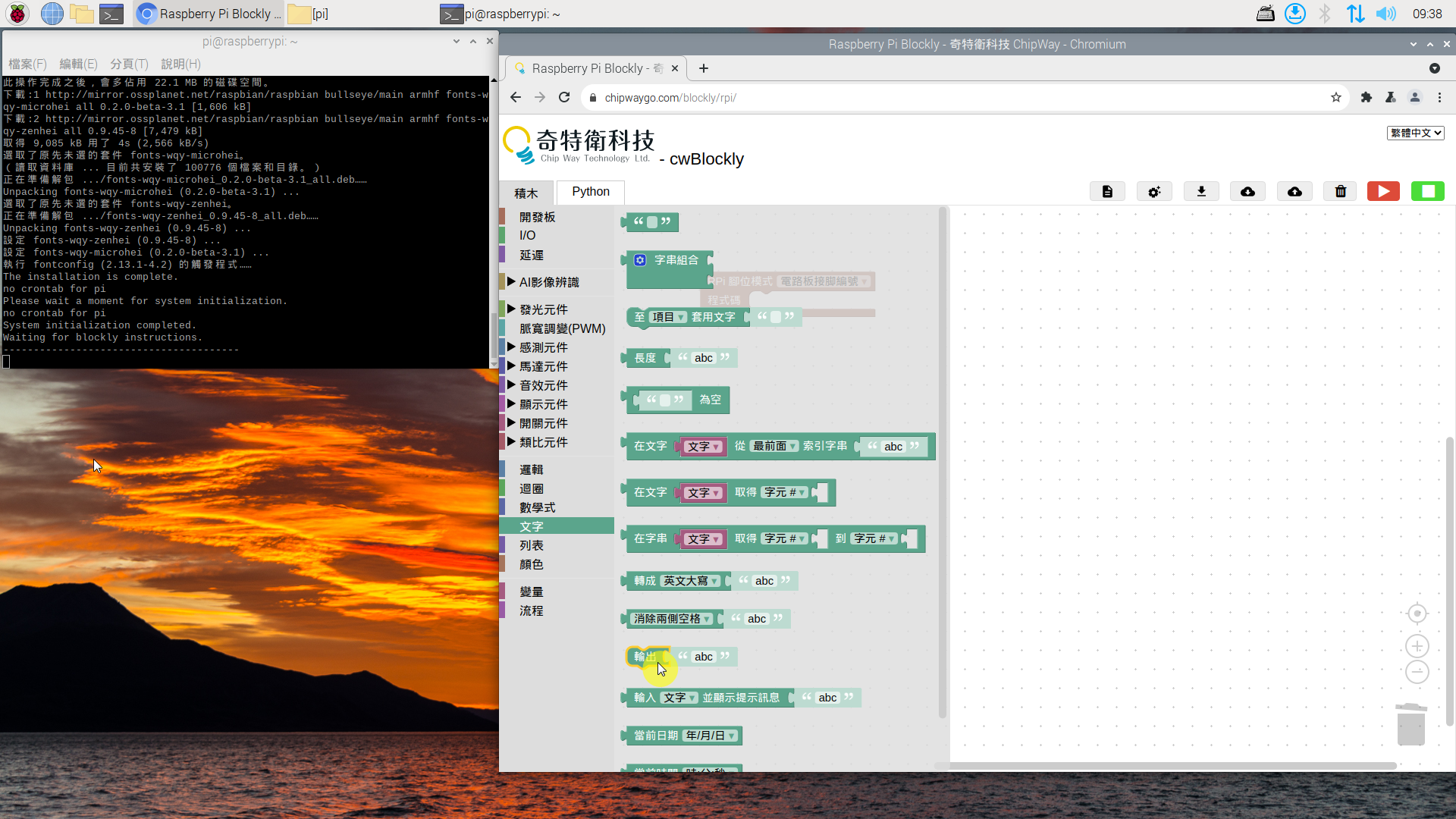
拖曳「輸出」積木至畫面中褐色的初始積木中。

滑鼠移動至畫面右上方,點擊紅色的「執行」按鈕。
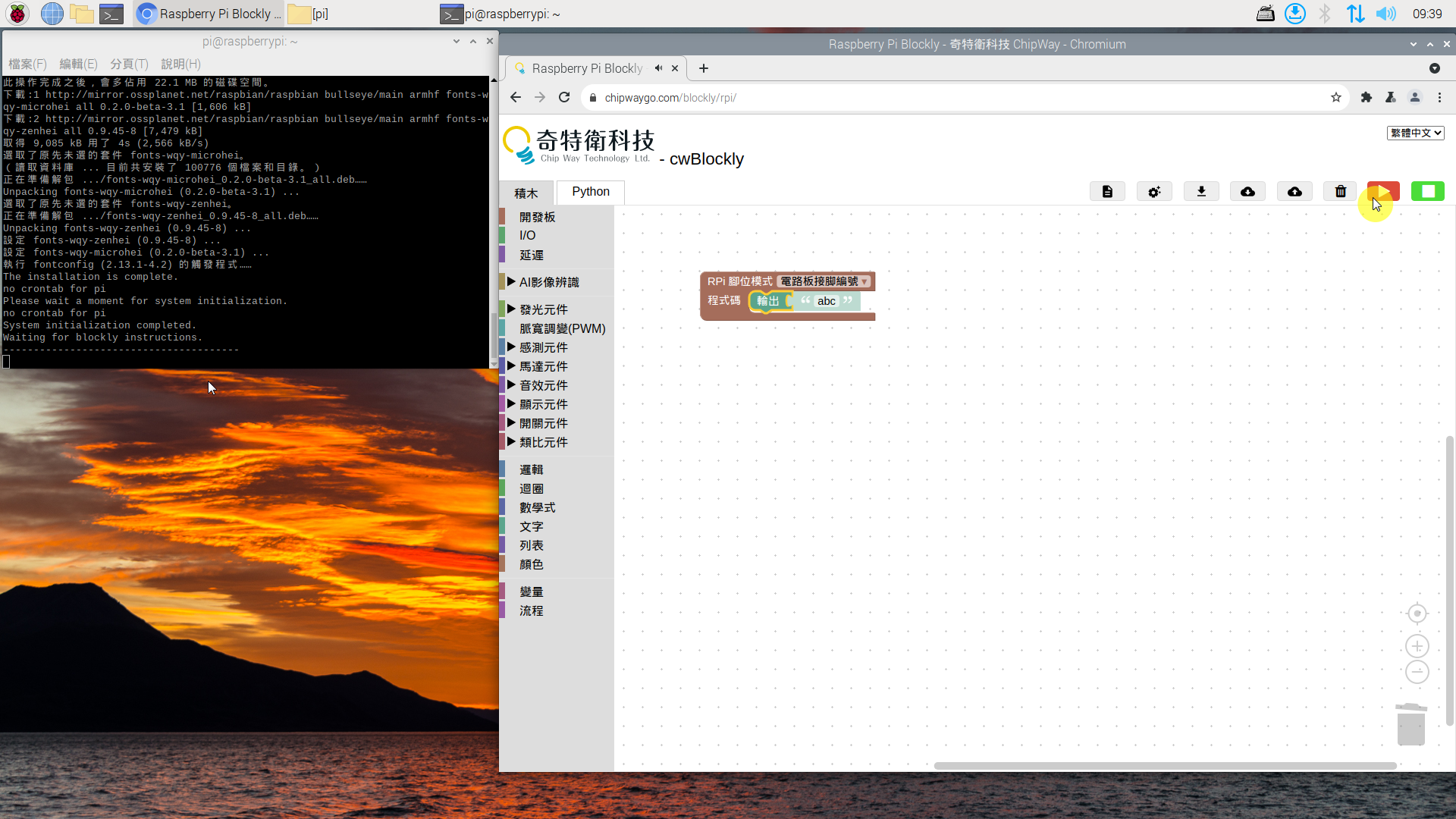
收到程式執行中訊息,點擊「確定」即可。
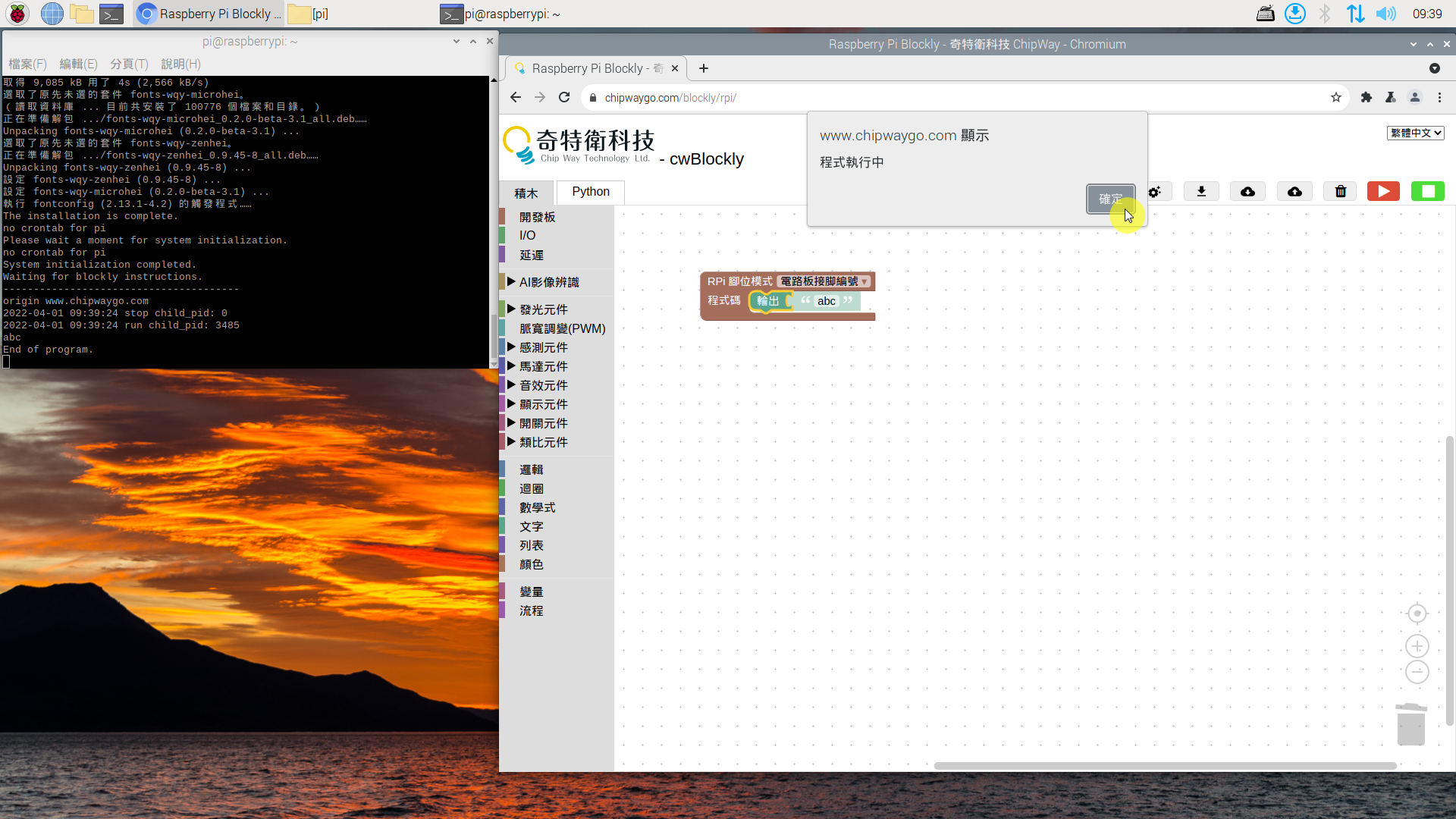
觀看「代理程式」運行的視窗,倒數第二行的內容「abc」,即為您剛剛建立的輸出積木內容。
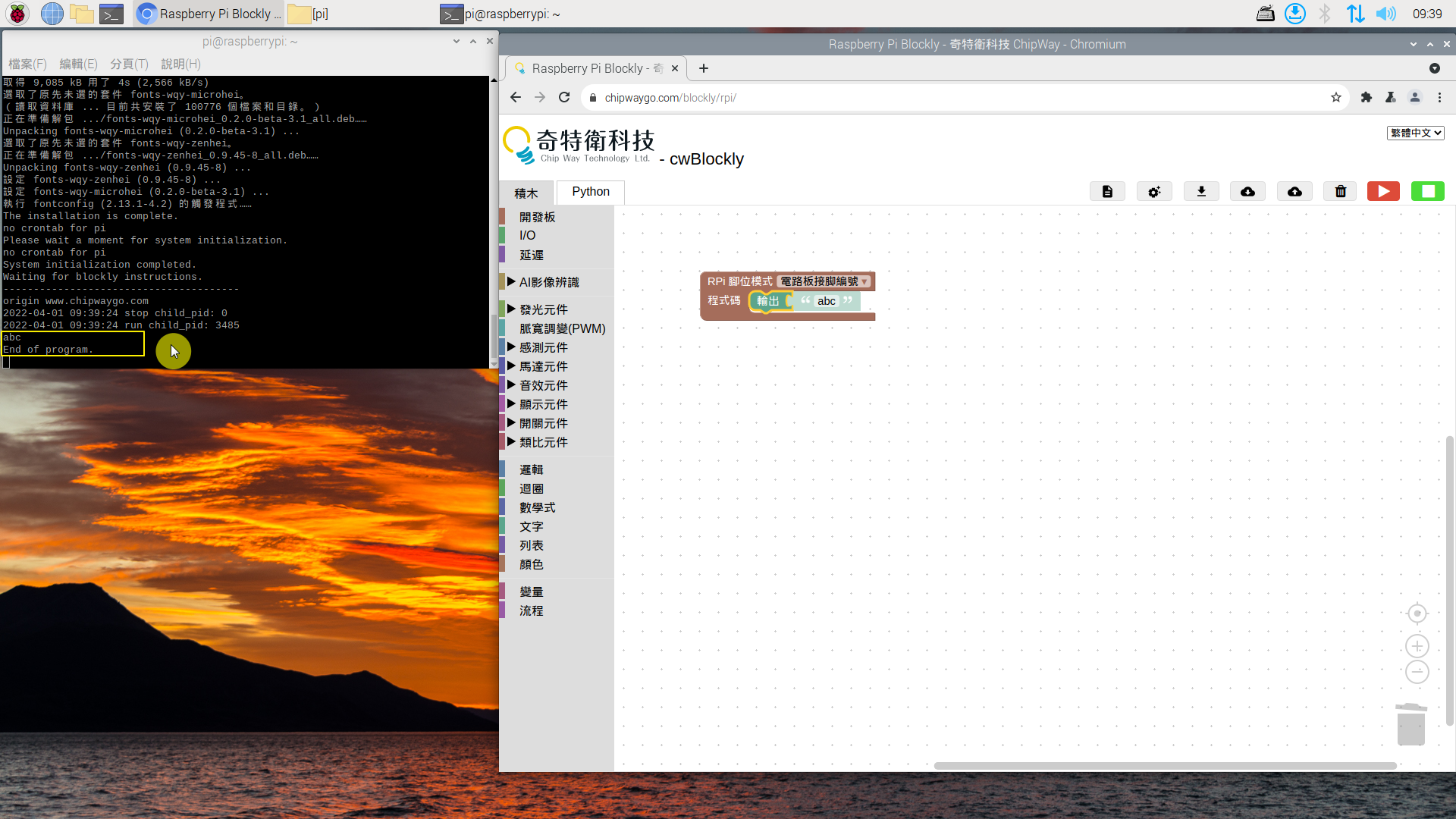
最後一行「End of program.」,表示此積木程式已執行完畢,但日後在進行電子零件監控時,會希望程式不要結束,該方法將於之後的章節進行說明。
# 結束代理程式
點擊「LX終端機」的視窗,使其獲得焦點,按下鍵盤「Ctrl」+「C」,讓代理程式停止。
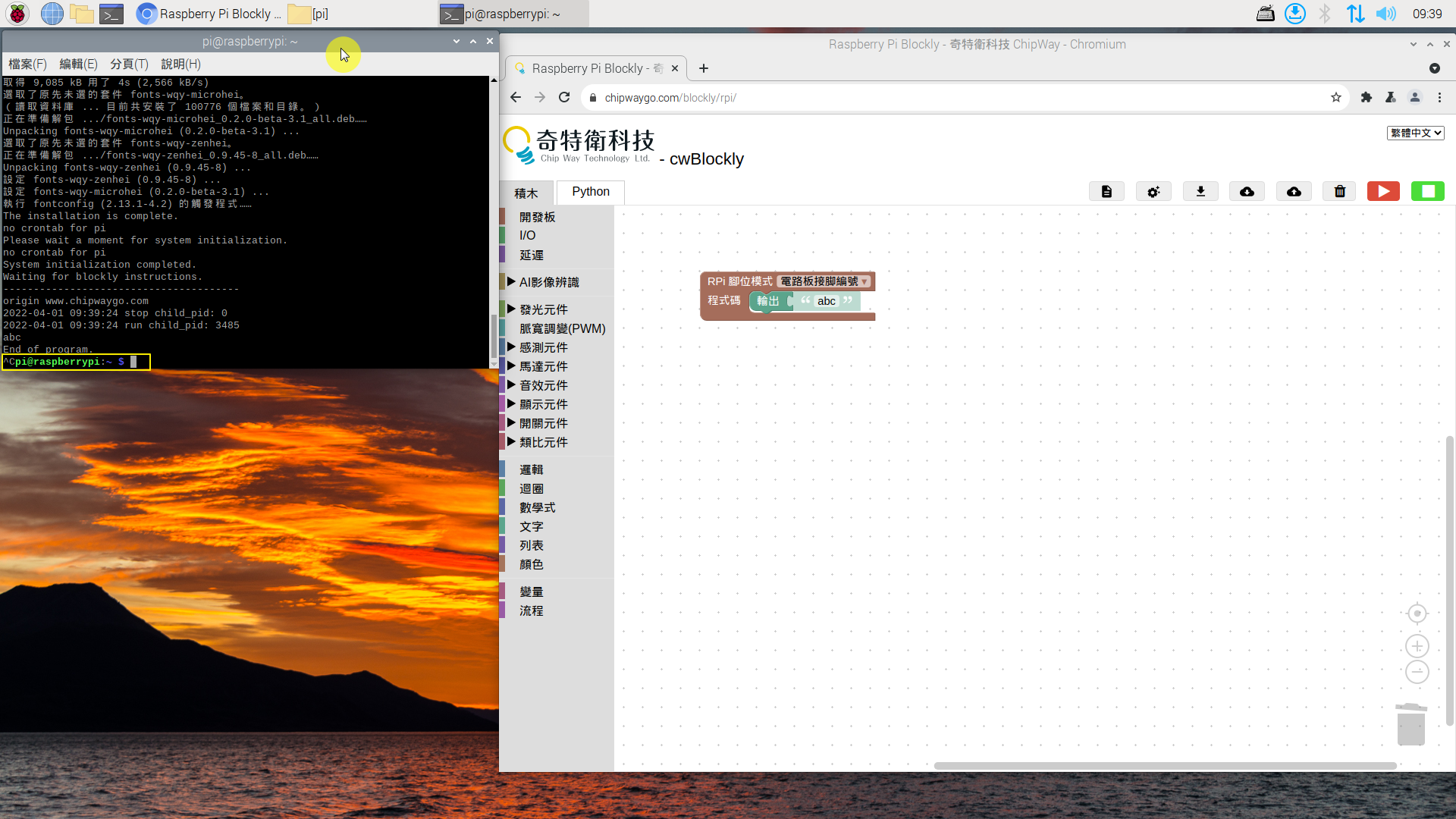
# 常見問題
# 出現『請參考「首次使用須知」,...』訊息
問題: 按下「執行」按鈕後,出現『請參考「首次使用須知」,並執行代理程式。』的錯誤訊息。
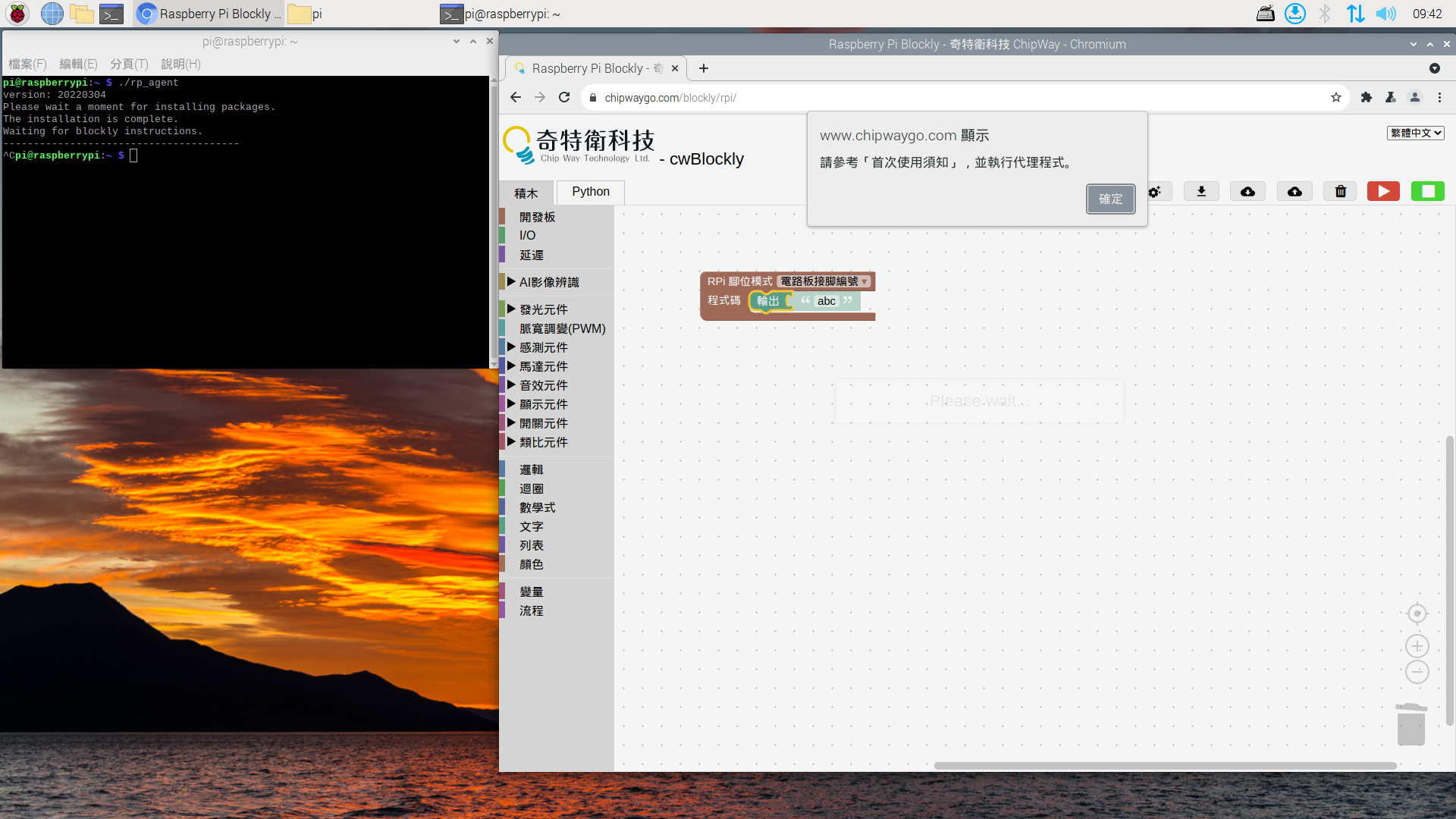
回答: 主因是未啟動「代理程式」。請在「LX終端機」視窗中,輸入「./rp_agent」即可解決。
若您對基礎電子套件有興趣,可至蝦皮賣場購買,若是學校團體亦可來信訂購,謝謝。
若對本篇教學文章有任何建議或問題,歡迎您來信:chipwaygo@gmail.com,謝謝。